Désactiver la détection de jack (Jack Detection) dans Realtek Audio Console
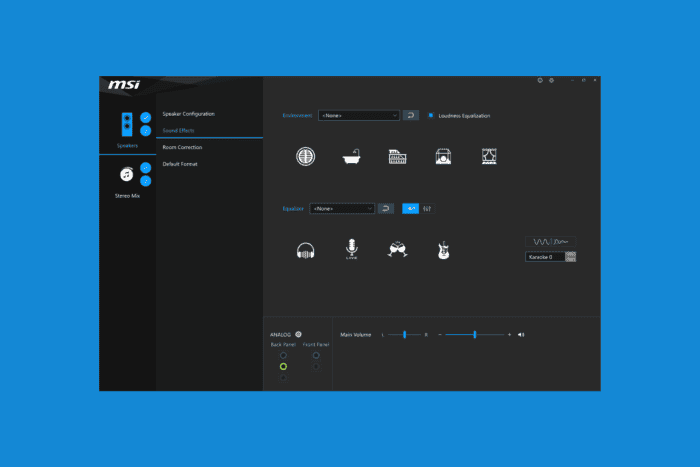
La fonction de détection de jack de Realtek peut provoquer des commutations audio involontaires, des pops ou l’absence de détection d’un casque. Vous pouvez la désactiver depuis Realtek Audio Console, via le Registre Windows (avancé) ou en empêchant Realtek Audio Manager de se lancer au démarrage. Effectuez une sauvegarde du registre avant toute modification et redémarrez l’ordinateur après chaque étape.
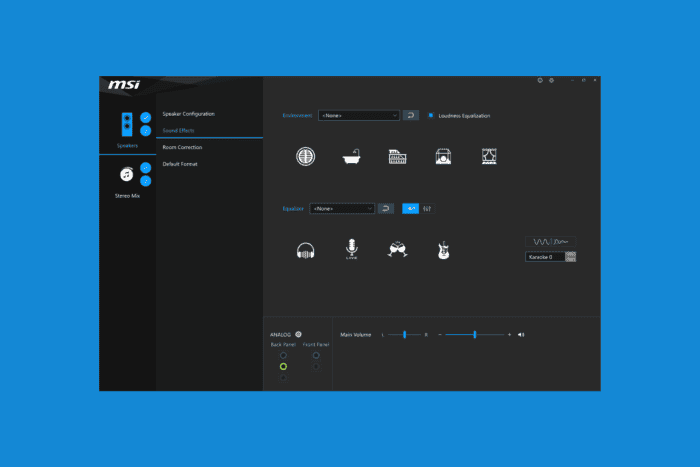
Contexte rapide
La « Jack Detection » (ou « Jack Extension ») détecte automatiquement quand un appareil est branché sur la prise audio. C’est utile pour basculer vers un casque ou un micro, mais cela peut aussi générer des problèmes : commutation erronée, bruits de type “pop”, ou périphériques non reconnus.
Important : les noms d’onglets dans Realtek peuvent varier selon la version du pilote. Si une option n’apparaît pas, suivez la méthode du Registre ci‑dessous.
1. Désactiver la détection depuis Realtek Audio Console (méthode recommandée)
- Appuyez sur la touche Windows + S, tapez « Realtek Audio Console » et appuyez sur Entrée.
- Si l’application n’apparaît pas, téléchargez-la depuis le Microsoft Store ou mettez à jour vos pilotes Realtek.
- Ouvrez l’onglet « Connector Settings » ou « Advanced Settings » (Paramètres du connecteur / Paramètres avancés).
- Repérez l’option nommée « Disable front panel jack detection » ou « Jack extension ».
- Désactivez l’option (Toggle sur OFF) ou cochez la case correspondante pour la désactiver.
- Cliquez sur « Apply » puis redémarrez votre PC pour valider le changement.
Remarque : toutes les cartes son Realtek ne montrent pas cette option dans l’interface graphique. Si elle est absente, passez à la méthode du Registre.
2. Désactiver la détection via l’éditeur de Registre (utilisateurs avancés)
Avant toute modification du Registre, exportez une sauvegarde : Fichier > Exporter.
- Ouvrez l’Éditeur du Registre (touche Windows, tapez
regedit, puis Entrée). - Naviguez vers la clé :
HKEY_LOCAL_MACHINE\SYSTEM\CurrentControlSet\Control\Class\ - Appuyez sur Ctrl + F et recherchez
JackCtrlFlags.- Si la valeur existe, double‑cliquez et changez-la en
ff ff ff ff(cela désactive la détection de jack).
- Si la valeur existe, double‑cliquez et changez-la en
- Si
JackCtrlFlagsn’apparaît pas, ouvrez manuellement :HKEY_LOCAL_MACHINE\SYSTEM\CurrentControlSet\Services\HdAudAddService\Parameters. - Cherchez
DisableJD(Disable Jack Detection).- Si la clé n’existe pas : clic droit → Nouveau → Valeur DWORD (32 bits) et nommez-la
DisableJD. - Donnez lui la valeur
1pour désactiver la détection de jack.
- Si la clé n’existe pas : clic droit → Nouveau → Valeur DWORD (32 bits) et nommez-la
- Fermez l’Éditeur du Registre et redémarrez le PC.
Note : une mauvaise modification du Registre peut rendre Windows instable. Restaurer la sauvegarde si nécessaire.
3. Empêcher Realtek Audio Manager de se lancer au démarrage
Parfois, même après avoir désactivé la détection, le service ou l’interface Realtek la réactive à l’ouverture de session. Bloquez le lancement automatique :
- Appuyez sur Ctrl + Maj + Échap pour ouvrir le Gestionnaire des tâches.
- Allez dans l’onglet « Démarrage » (Startup).
- Cherchez « Realtek HD Audio Manager ».
- Clic droit → Désactiver.
- Redémarrez le PC.
Ce blocage empêche l’application interne de restaurer ses paramètres par défaut au démarrage.
Important : sur certaines machines OEM, Realtek est intégré au panneau de configuration constructeur. Désactiver le démarrage peut affecter d’autres utilitaires audio fournis par le fabricant.
Vérifications et tests après modification
- Branchez / débranchez le casque : l’OS doit rester sur la sortie choisie sans basculer automatiquement.
- Test audio simple : lisez un son pour détecter des “pops” ou coupures.
- Gestionnaire de périphériques : Vérifiez qu’aucun périphérique audio n’affiche d’erreur.
- Si vous avez modifié le Registre, restaurez la valeur précédente si un problème sérieux survient.
Contre‑exemples / quand cette procédure peut échouer
- Ordinateurs avec pilotes audio très personnalisés par l’OEM : l’option peut revenir après mises à jour automatiques.
- Cartes son externes (USB / HDMI) : la détection peut être gérée par le firmware du périphérique et non par Realtek.
- Applications spécifiques (logiciels de communication) : elles peuvent forcer un périphérique audio indépendamment de la détection matérielle.
Approches alternatives
- Réinstaller ou rétrograder le pilote Realtek : parfois une version différente supprime le comportement problématique.
- Utiliser un périphérique audio USB externe : contourne la gestion jack de la carte mère.
- Modifier les paramètres audio dans Windows (Panneau de configuration Son) et définir manuellement les périphériques par défaut.
Mini‑méthodologie (Procédé rapide pour technicien)
- Confirmer le symptôme (commutation / pop / non détection).
- Lancer Realtek Audio Console → chercher option jack → désactiver si présente.
- Si absent, sauvegarder le Registre → modifier
DisableJDouJackCtrlFlags→ redémarrer. - Empêcher Realtek de démarrer si nécessaire.
- Tester et documenter l’intervention (version pilote, build Windows, modèle PC).
Checklist par rôle
Utilisateur final
- Sauvegarder ses données.
- Redémarrer après chaque étape.
- Tester le casque et le micro.
Technicien support
- Exporter le Registre avant modification.
- Noter la version du pilote Realtek.
- Documenter la restauration si nécessaire.
Administrateur système
- Empêcher les mises à jour automatiques de pilotes si nécessaire.
- Déployer un package de pilote validé sur un parc.
Runbook de dépannage (cas où l’utilisateur n’entend rien)
- Vérifier volume système et sortie sélectionnée.
- Vérifier Gestionnaire de périphériques pour les erreurs sur contrôleur audio.
- Retirer tous les périphériques audio USB et tester la prise jack.
- Restaurer la clé de Registre si le changement a provoqué une régression.
- Réinstaller le pilote Realtek depuis le site du fabricant ou via le Microsoft Catalog.
Tests d’acceptation (exemples)
- Acceptance 1 : après modification, débrancher/rebrancher un casque n’entraîne pas de changement de périphérique par défaut.
- Acceptance 2 : plus de “pop” audible lors du branchement (test subjectif validé par l’utilisateur).
- Acceptance 3 : aucun message d’erreur audio dans le Visualiseur d’événements Windows lié à HdAudAddService.
Remarques sur la confidentialité et la sécurité
Modifier le Registre n’envoie aucune donnée en dehors du poste. Toutefois, procédez avec des droits administrateur et documentez toute modification pour la conformité interne.
Résumé
Désactiver la détection de jack se fait en priorité via Realtek Audio Console. Si l’option est absente, utilisez l’Éditeur du Registre (clé DisableJD ou JackCtrlFlags). Enfin, empêchez Realtek Audio Manager de démarrer si l’application restaure la détection. Sauvegardez toujours le Registre et redémarrez après chaque modification.
Notes : si l’égaliseur est manquant ou si la console Realtek ne détecte pas vos écouteurs Bluetooth, consultez les guides spécifiques à ces problèmes ou laissez un commentaire pour plus d’aide.
Matériaux similaires

Installer et utiliser Podman sur Debian 11
Guide pratique : apt-pinning sur Debian

OptiScaler : activer FSR 4 dans n'importe quel jeu
Dansguardian + Squid NTLM sur Debian Etch

Corriger l'erreur d'installation Android sur SD
